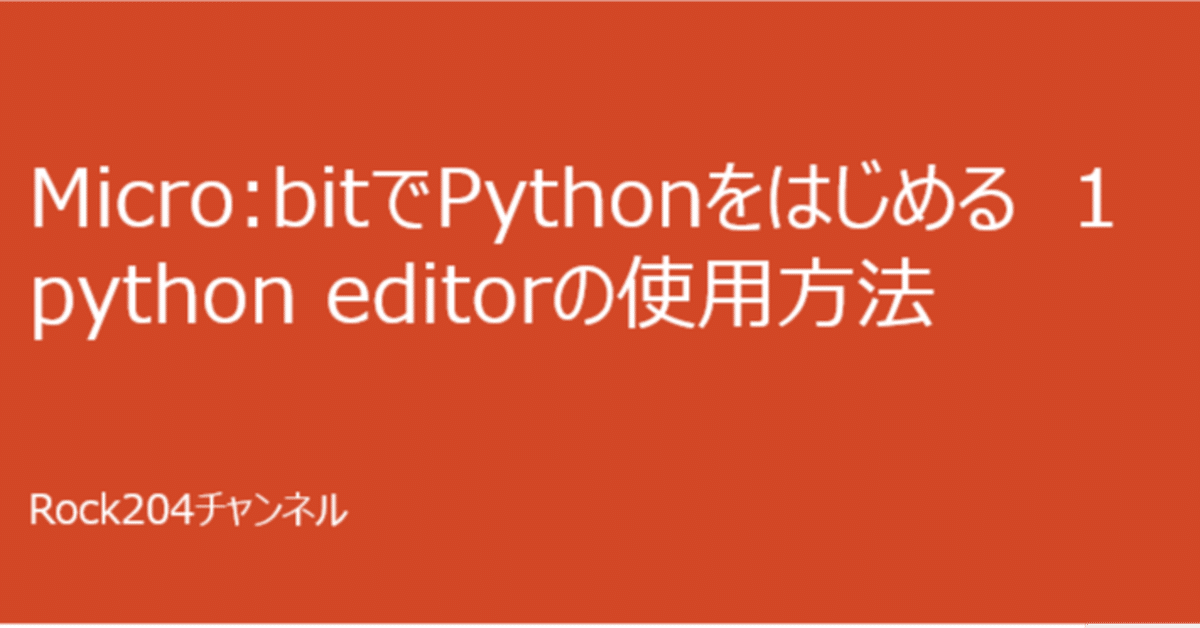
Micro:bitでPythonをはじめる 1/python editorの使用方法
こんにちはrock204チャンネルです。
今回は「micro:bitでpythonを始める 1 python editorの使用方法」についてお送りします。
マイクロビットのプログラムの開発には、初心者用にはMakeCodeが使用されることが多いのですが
中級者以上ではPythonを使用する機会が増えてきます。
このような中級プログラマーに用意されているのがPython editorです。
Python editorは、このスライドの上部にあるURLより使用することができます。

こちらはpython editorの画面構成となります。
左側のバーがリファレンス、アイディア、api、プロジェクト、設定のボタンが配置されています。
リファレンスにおいては基本コマンドの使用方法が解説されています。
アイディアのボタンではプログラム例がいくつか紹介されています。
apiは高度な機能を持つ命令についての解説があります。
プロジェクト管理はプロジェクト名の設定やファイルの追加などが行えるようになっています。
設定は言語設定や文字の設定などが行われます。
中央がプログラムエリアとなっています。ここでプログラムを書いていきます。
その下にはマイクロビットにプログラムを送るボタン、プログラムを保存するボタン、プログラムを開くボタンが配置されています。
右のバーはシュミレーター画面となります。右上はマイクロビットの動作を確認できる画面で
その下はシリアル表示、ここではエラーなどが表示されます。
その下は各センサーの値をマニュアルで操作しシュミレーターで確認することができます。

Pythonエディターを最初に開いた場合、英語表示となっていることがあります。
その場合歯車マークの設定ボタンを押し「language」を選択します。
そして日本語をクリックしてクローズしてください。
すると日本語表示となります。
それでは実際にパイソンエディターを動かして説明を行っていきます。
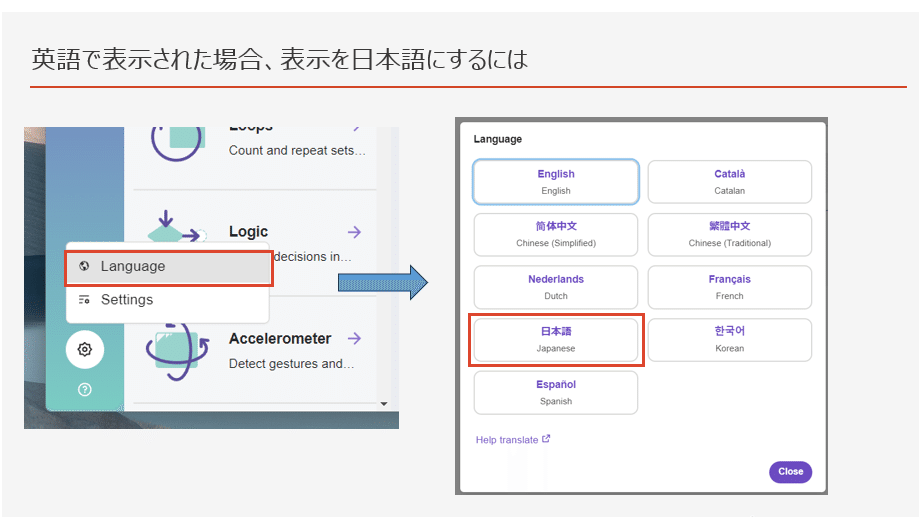
Python ediorの基本的使用方法
Python ediorの基本的使用方法
この記事が気に入ったらサポートをしてみませんか?
